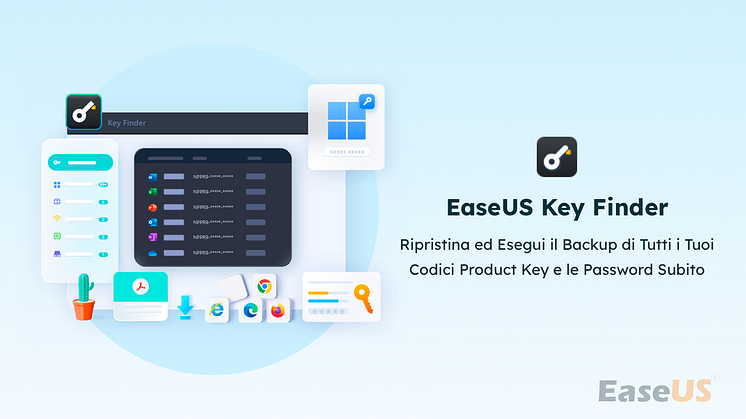Comunicato stampa -
Come risolvere l'errore 0xc00000e in Windows 10 senza perdere dati
Il codice di errore 0xc00000e in Windows 11 o Windows 10 si verifica durante l'avvio. Molte persone, in particolare i fanatici del computer, proveranno un po' di panico quando incontrano questo problema, temendo che il computer si blocchi e causi la perdita di dati.
Il codice di errore 0xc000000e è spesso accompagnato da una schermata nera o blu come mostrato di seguito, che mostra File: \Windows\system32\winload.exe o il tuo PC deve essere riparato, un dispositivo riparato non è connesso o non è possibile accedervi.
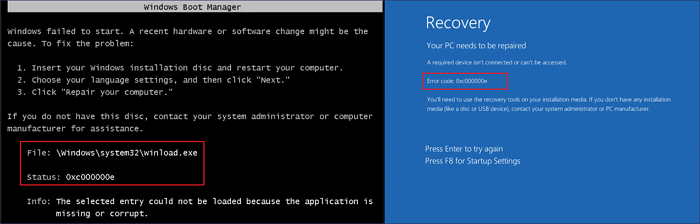
Cause dell'errore 0xc00000e
Come mostra il messaggio di errore sullo schermo, il problema BSOD 0xc000000e indica che l'hardware, un SSD o un HDD, non viene rilevato all'avvio di Windows 10. Inoltre, un file di sistema danneggiato o BCD (Boot Configuration Data) mancante o configurato in modo errato può anche impedire l'avvio corretto di Windows.
In questo tutorial, ti mostreremo come correggere il codice di errore 0xc00000e di Windows 11/Windows 10 senza perdita di dati.
| Soluzioni | Guida passo dopo passo |
|---|---|
| Salva prima i tuoi dati | Per mantenere i tuoi dati al sicuro, ripristina i dati dal tuo computer non avviabile con software di recupero dati... |
| Soluzione 1. Controlla la connessione del disco | Quando il tuo computer si avvia con l'errore 0xc000000e, controlla innanzitutto se la connessione del dispositivo è allentata... |
| Soluzione 2. Utilizza lo strumento Ripristino automatico di Windows 10 | Utilizza lo strumento Ripristino automatico di Windows integrato per correggere gli errori di sistema di Windows come 0xc000000e... |
| Soluzione 3. Ripara i file di sistema danneggiati | Correggi i file di sistema danneggiati che causano un errore 0xc00000e in Windows 10 con gli strumenti SFC o DISM... |
| Altre soluzioni | Ricostruisci BCD, ripristina BIOS, ripristina computer... |
Prima cosa da fare: salvare i dati dal computer che non si avvia
Al fine di prevenire qualsiasi perdita di dati durante il processo di correzione dell'errore 0xc000000e, ti consigliamo vivamente di salvare e salvare i tuoi dati in anticipo.
EaseUS Data Recovery Wizard è riconosciuto come un eccellente software nel campo del recupero dati, in grado di recuperare i dati in qualsiasi situazione complessa, incluso il ripristino dei dati da computer bloccati o non avviabili. Questo software consente di recuperare file cancellati o dati persi in modo permanente da HDD, SSD, unità USB, pen drive, scheda SD, disco rigido esterno e molti altri dispositivi di archiviazione.

Per ottenere dati da un PC o laptop che non può essere avviato con il codice di errore 0xc00000e, è necessario utilizzare EaseUS Data Recovery Wizard per creare un dispositivo avviabile che consenta di avviare il computer in EaseUS Data Recovery Wizard per ripristinare ed esportare i file importanti .
Passaggio 1. Crea un disco avviabile
Avvia EaseUS Data Recovery Wizard, scegli "Crashed PC Recovery" e fai clic su "Go to Recover".
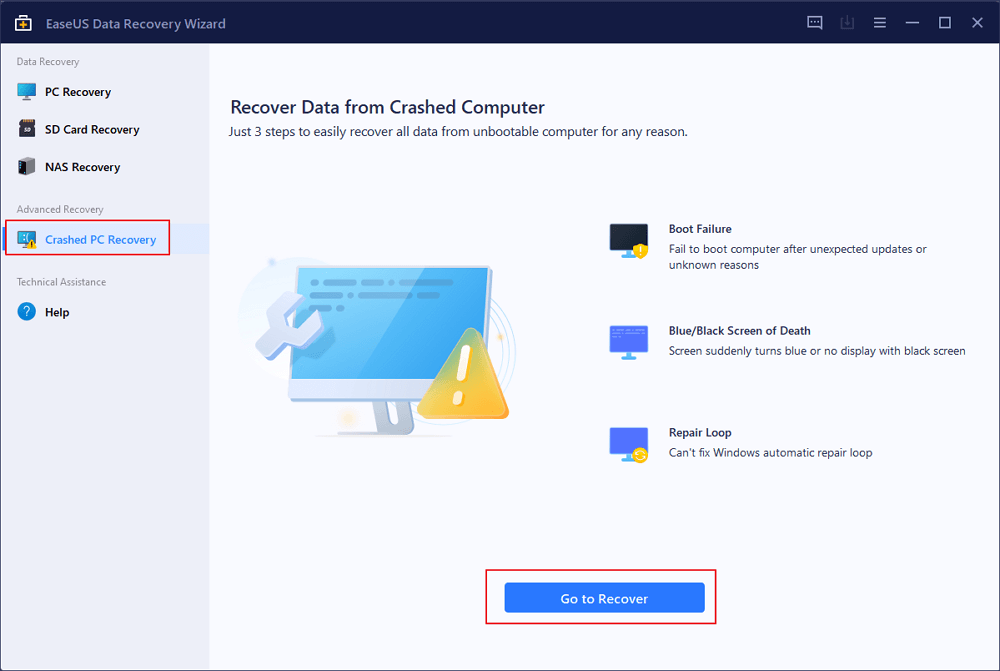
Selezionare un USB vuoto per creare l'unità di avvio e fare clic su "Crea".
Attenzione: quando crei un disco avviabile, EaseUS Data Recovery Wizard cancellerà tutti i dati salvati nell'unità USB. Eseguire il backup dei dati importanti in anticipo.
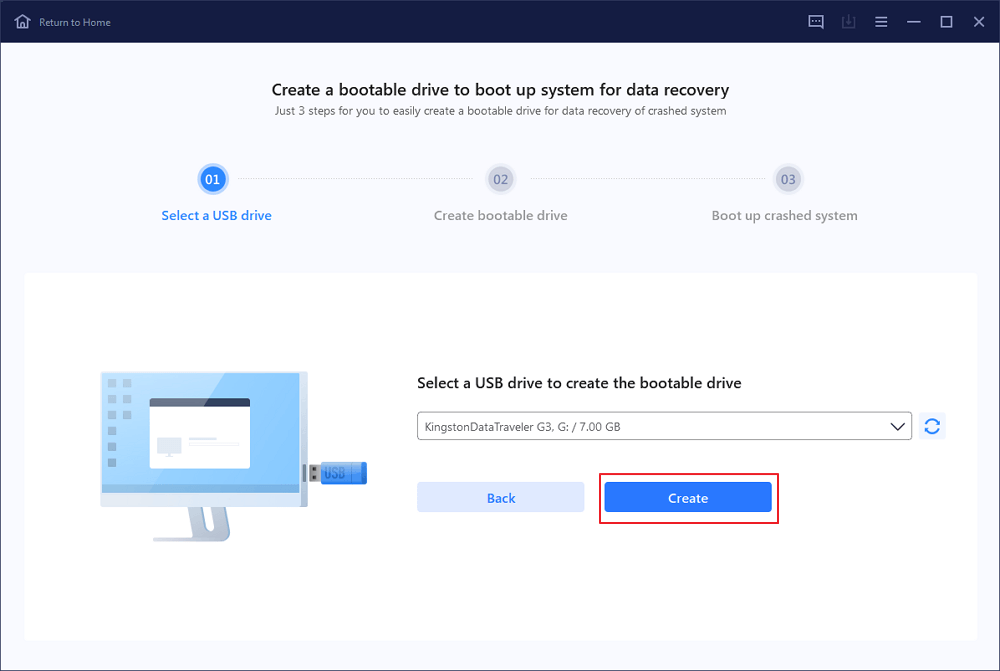
Passaggio 2. Avvia il computer dall'USB avviabile
Collega il disco di avvio al PC che non si avvia e modifica la sequenza di avvio del computer nel BIOS. Per la maggior parte degli utenti, funziona bene quando riavviano il computer e premono contemporaneamente F2 per accedere al BIOS.
Imposta per avviare il PC da "Dispositivi rimovibili" (disco USB avviabile) oltre il disco rigido. Premi "F10" per salvare e uscire.
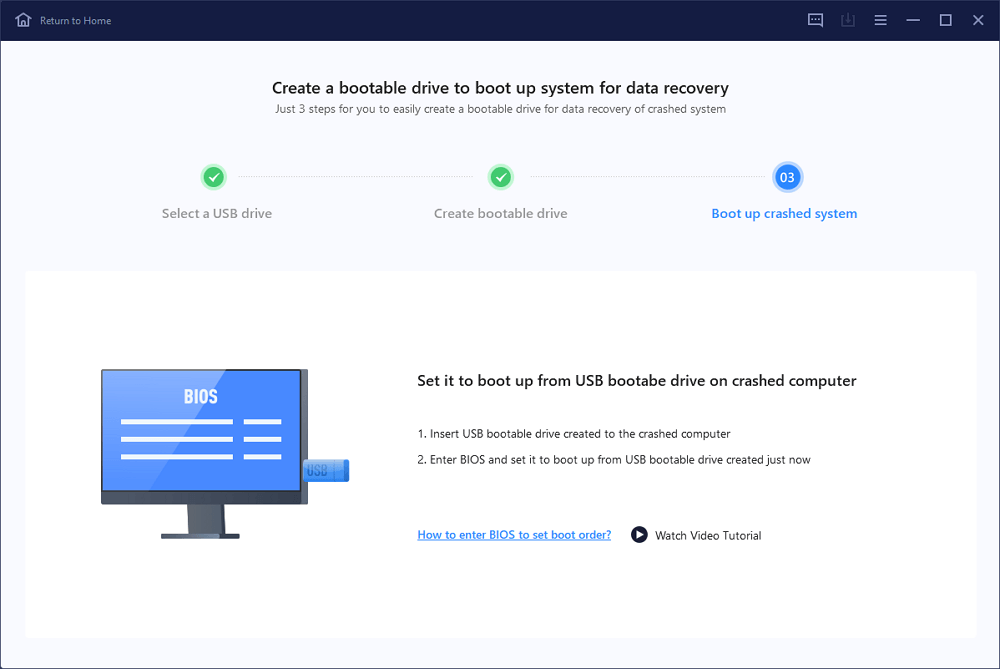
Passaggio 3. Recupera i dati da un sistema/PC in crash
Dopo l'avvio dal disco avviabile di EaseUS Data Recovery Wizard, seleziona l'unità che desideri scansionare per trovare tutti i file persi. Visualizza in anteprima e recupera i file necessari in un luogo sicuro.

Una volta completato il recupero dei dati, puoi iniziare a provare i seguenti metodi per risolvere il problema.
Soluzione 1. Controllare la connessione del disco rigido
Uno dei motivi principali del codice di errore BSOD 0xc00000e è che un dispositivo hardware importante non viene rilevato dal sistema. È possibile spegnere il computer e controllare le connessioni dell'unità fisica. Assicurati che ogni connessione o parte non sia allentata. È possibile controllare questi dispositivi: SSD, HDD, unità USB, disco rigido esterno, pen drive, CD o DVD correlati all'avvio di Windows.
Se il dispositivo è ben collegato, passa alla soluzione successiva.
Soluzione 2. Utilizzare lo strumento di riparazione all'avvio automatico di Windows 10
È possibile utilizzare lo strumento di riparazione all'avvio automatico di Windows integrato per correggere alcuni errori di sistema di Windows, come il codice di errore 0xc00000e. Segui questi passaggi per risolvere il problema con un CD di installazione avviabile.
Passaggio 1. Inserisci il disco di installazione di Windows, il CD o l'unità USB nel PC. Riavvia il computer dal dispositivo di avvio.
Passaggio 2. Quando arrivi alla schermata Installa ora, fai clic su "Ripara il tuo computer".
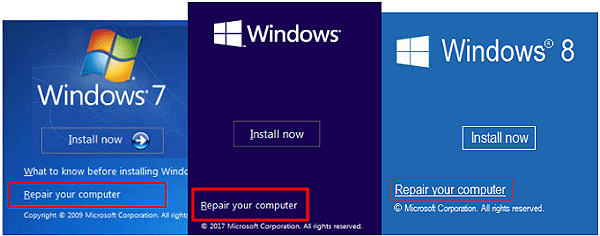
Passaggio 3. Fai clic su "Risoluzione dei problemi" nella schermata Scegli un'opzione.
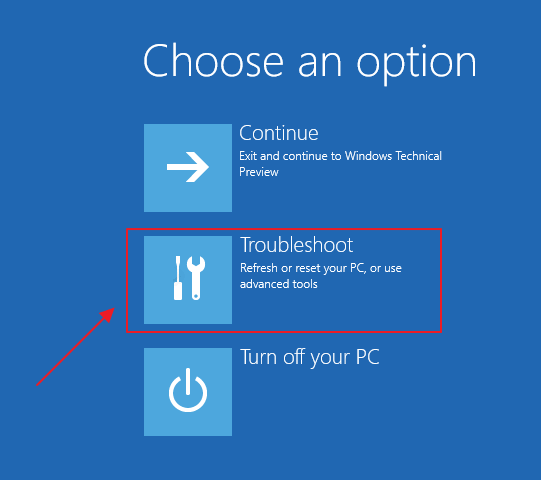
Passaggio 4. Fai clic su "Riparazione automatica" nella schermata delle opzioni avanzate.
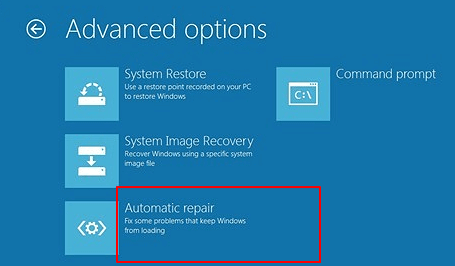
Passaggio 5. Scegli un account nella schermata Riparazione automatica per avviare la riparazione. Al termine del processo, riavvia il computer per verificare se il problema 0xc000000e persiste.
Desideri conoscere altre soluzioni, basta cliccare qui sotto.

Related links
- Come risolvere l'errore 0xc00000e in Windows 10 senza perdere dati
- Come forzare l'eliminazione di una cartella o di un file
- Come impedire a Windows 10 di eliminare automaticamente file
- I download non vengono visualizzati nella cartella/desktop dei download
- Windows non può eseguire controllo del disco perché è protetto da scrittura
- SSD vs HDD
Argomenti
Tags
Fondata nel 2004, EaseUS è un'azienda software leader a livello internazionale nei settori del recupero dati, del backup dati e della gestione disco, con lo scopo di sviluppare ed esplorare un'esperienza digitale sicura per tutti. Ci stiamo impegnando per innovare e creare una potente ed efficace piattaforma di sicurezza dei dati nel mondo.